Cách xem IP máy tính đang dùng, kiểm tra ip mạng đang dùng
Trong mạng nội bộ hay ngay cả mạng Internet các máy tính muốn liên lạc, truyền tin với nhau đều phải thông qua địa chỉ IP của nhau. Việc kiểm tra địa chỉ IP máy tính đang dùng (ip riêng) và địa chỉ IP công cộng giúp chúng ta làm chủ các phần mềm server và máy khách dễ dàng hơn. Cùng theo dõi cách xem IP máy tính đang dùng, kiểm tra ip mạng đang dùng của thủ thuật vn dưới đây để biết cách thao tác trên máy tính Windows nhé.
I. Hướng dẫn 5 cách kiểm tra IP riêng của máy tính Windows
1. Xem địa chỉ IP bằng Command Prompt.
Hướng dẫn nhanh
Bấm tổ hợp phím Windows + R => Gõ vào Cmd => Nhấn OK => Gõ câu lệnh ipconfig => Nhấn enter.
Hướng dẫn chi tiết từng bước
Bước 1: Trên bàn phím nhấn tổ hợp phím Windows + R để mở hộp thoại Run => Sau đó bạn gõ vào Cmd và nhấn OK hoặc Enter trên bàn phím.
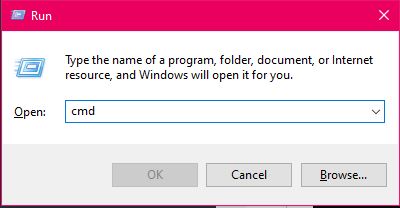
Bước 2: Trong cửa sổ CMD vừa hiện lên gõ câu lệnh ipconfig và nhấn Enter

Bước 3: Địa chỉ IP riêng hiển thị sau IPv4 Address.
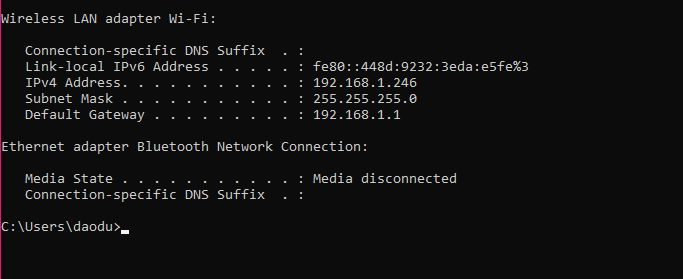
2. Xem IP máy tính từ thanh Taskbar
Hướng dẫn nhanh
Click chuột phải vào biểu tượng mạng trên thanh Taskbar => Chọn Open Network & Internet settings => Chọn Open Network and Sharing Center => Nhấn vào tên mạng => Nhấn vào Details.
Hướng dẫn chi tiết
Bước 1: Bạn click chuột phải vào biểu tượng mạng trên thanh Taskbar.
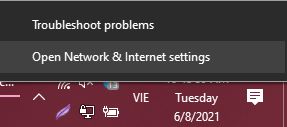
Bước 2: Chọn Open Network & Internet settings.
Bước 3: Chọn View your network properties
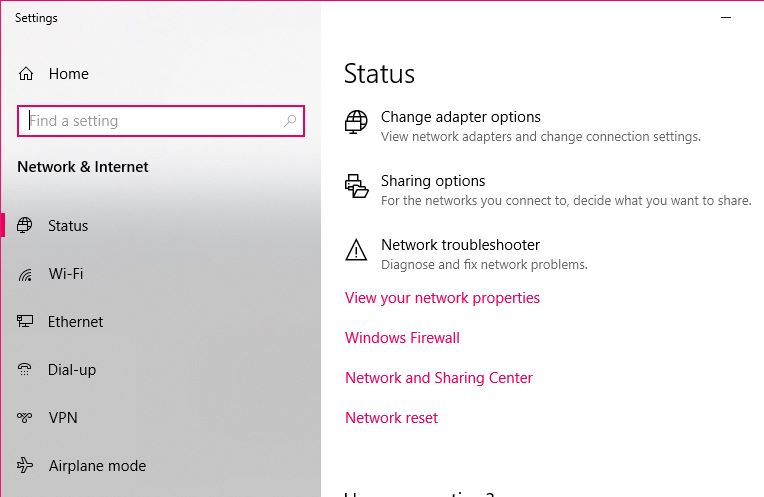
Bước 4: Kéo xuống và xem địa chỉ IP riêng của máy tính được hiển thị tại IPv4 Address.
3. Cách xem địa chỉ IP bằng Task Manager
Cách này chỉ áp dụng cho Windows 8.1 và Windows 10, phiên bản Windows 7 trở xuống sẽ không hỗ trợ xem địa chỉ IP bằng Task Manager.
Hướng dẫn nhanh
Click chuột phải trên thanh Taskbar chọn Task manager => Tại phần Performance, chọn Wifi hoặc Ethernet (mạng dây) => xem IP tại IPv4 Address.
Hướng dẫn chi tiết
Bước 1: Bạn click chuột phải trên thanh Taskbar chọn Task manager.
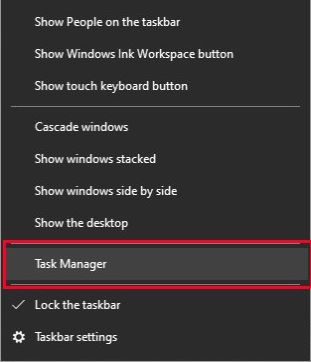
Bước 2: Chuyển sang tab Performance, chọn Wifi hoặc Ethernet (mạng dây) và xem IP tại IPv4 Address. Ở đây mình sử dụng Wifi.
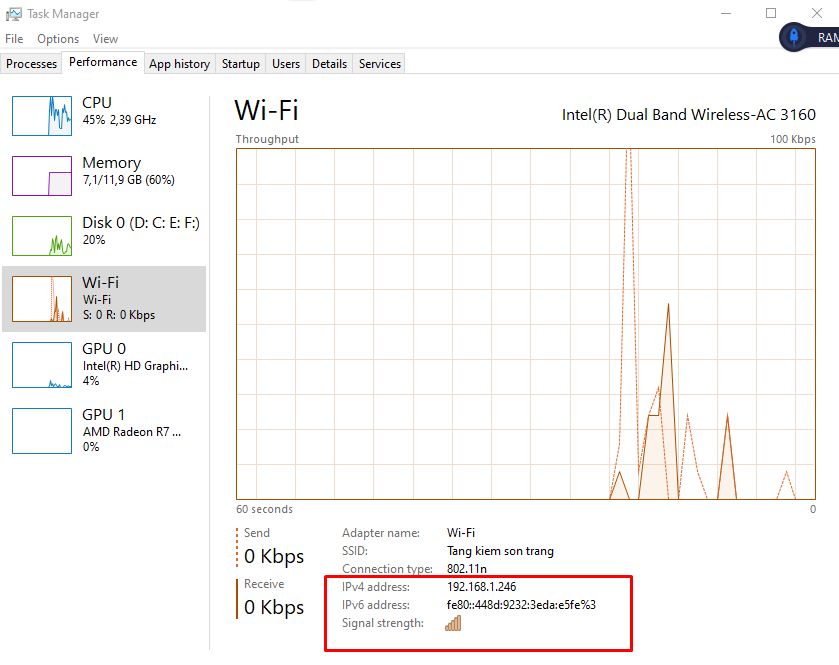
4. Xem IP bằng Powershell
Hướng dẫn nhanh.
Nhấn tổ hợp phím Windows + R và gõ Powershell => sau đó nhấn tổ hợp phím Ctrl + Shift + Enter để mở Powershell với quyền Administrator => Gõ lệnh Get-NetIpAddress và nhấn Enter => Xem IP của bạn tại dòng IPAddress.
Hướng dẫn chi tiết.
Bước 1: Trên bàn phím nhấn tổ hợp phím Windows + R và gõ Powershell, sau đó nhấn tổ hợp phím Ctrl + Shift + Enter để vào Powershell chế độ Administrator.
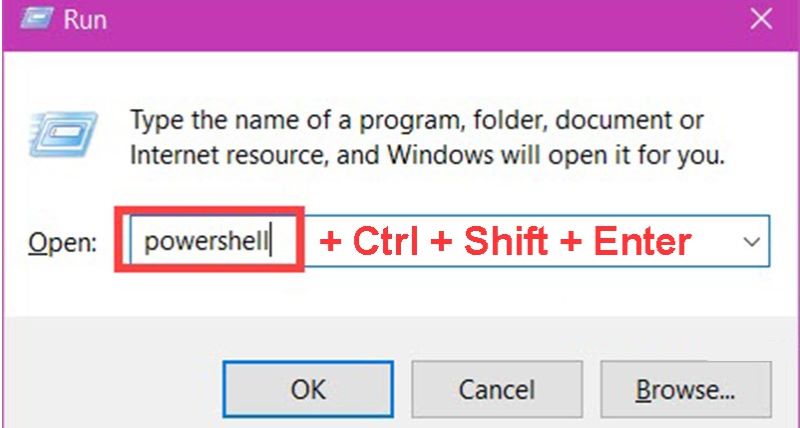
Bước 2: Trong cửa sổ Powershell gõ vào lệnh Get-NetIpAddress và nhấn Enter.
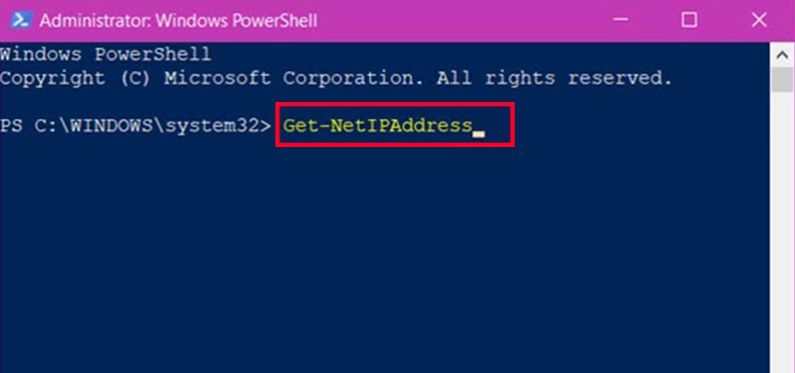
Bước 3: Xem IP của bạn tại dòng IPAddress.
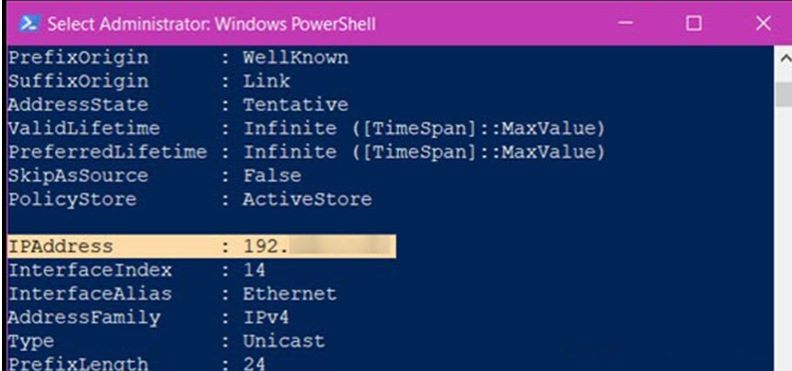
5. Xem IP bằng Network & Internet Settings
Hướng dẫn nhanh
Click chuột phải vào biểu tượng mạng sau đó chọn Open Network & Internet Settings => Tại mục Status, nhấn vào Change Connection Properties => Xem IP của bạn tại dòng IPv4 Address.
Hướng dẫn chi tiết
Bước 1: Bạn Click chuột phải vào biểu tượng mạng sau đó chọn Open Network & Internet Settings.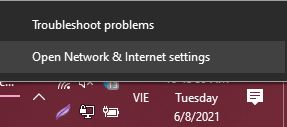
Click chuột phải vào hình tượng mạng sau đó chọn Open Network và Internet Settings .
Bước 2: Tại mục Status, bạn nhấn vào Change Connection Properties.
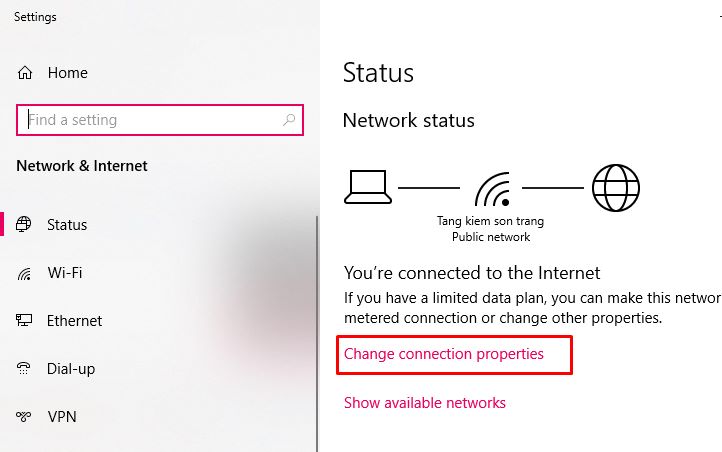
Bước 3: Xem IP của bạn tại dòng IPv4 Address.
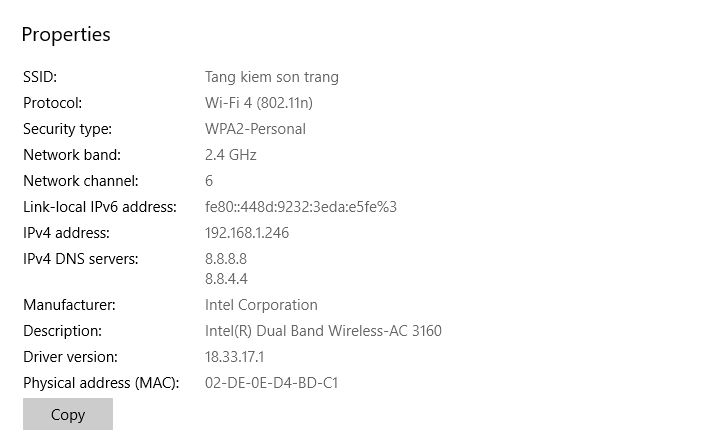
II. 4 trang web xem địa chỉ IP công cộng
IP công cộng tức là IP của modem mạng của bạn. Tức là IP của bạn hiển thị trên internet. Để kiểm tra IP công cộng, cách dễ nhất đó là bạn sử dụng các trang web để kiểm tra. Chỉ cần mở các trang web này, chúng ta sẽ thấy được địa chỉ IP public của mình.
1. Sử dụng trang web WhatIsMyIP.com
Truy cập WhatIsMyIP. com
2. Trang web MyIP.com
Truy cập MyIP. com
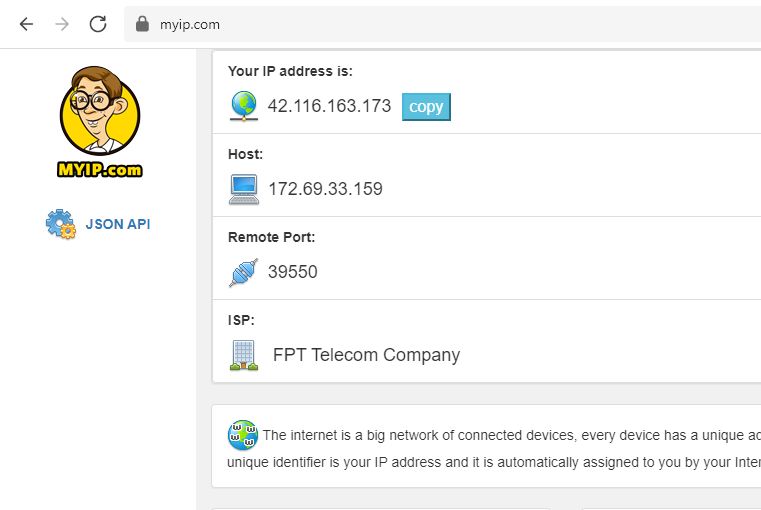
3. Trang web WhatIsMyPublicIP.com
Truy cập WhatIsMyPublicIP. com
4. Trang web KiemtraIP.com
Truy cập KiemtraIP. com
Lời kết.
Trên đây là bài viết hướng dẫn bạn cách xem IP máy tính đang dùng, kiểm tra ip mạng đang dùng chi tiết nhất. Hy vọng bài viết này sẽ có ích cho bạn. Chúc các bạn thành công và đừng quên chia sẻ bài viết của thủ thuật vn đến bạn bè nếu thấy hữu ích nhé!
Source: kubet
Category: Tải Phầm Mềm

Leave a Reply